Come usare Container Station per creare un container PostgreSQL gestito
Introduzione
Questo tutorial illustra come usare Container Station per creare un database PostgreSQL e gestirlo con phpPgAdmin.
Poiché il nostro phpPgAdmin consigliato è supportato solo dall’architettura amd64, questo tutorial si concentra solo sui dispositivi basati su x86.
Installazione di Container Station
- Accedere a QTS.
- Aprire App Center.
- Cercare Container Station.
- Fare clic su Installa.
App Center installa Container Station.
Importazione di un file YAML di PostgreSQL e phpPgAdmin
Container Station crea il container.
Accesso a phpPgAdmin con Container Station
Si apre la pagina phpPgAdmin.




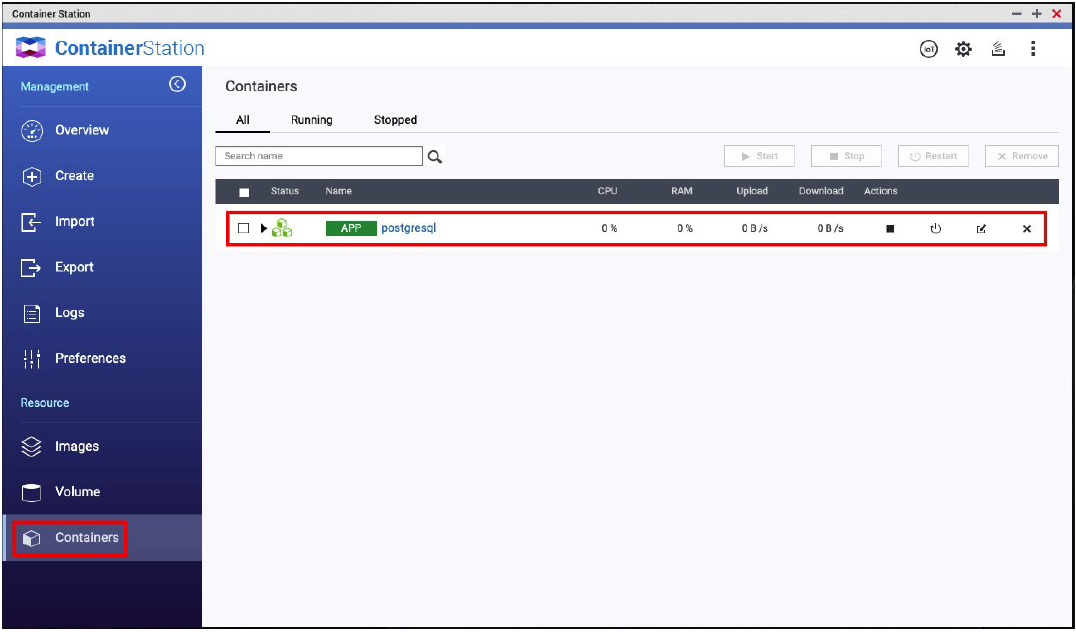
 per espandere i dettagli.
per espandere i dettagli. .
.





